ツールバーから文字サイズを変更
メニューバーの表示 ‐ 文字のサイズ ‐ 最大・大・中・小・最小から希望するサイズを選択
このページでは、文字サイズの変更方法をテキストと画面キャプチャーで紹介しています。お使いのブラウザーに応じて、下記の設定をお試しください。

メニューバーの表示 ‐ 文字のサイズ ‐ 最大・大・中・小・最小から希望するサイズを選択

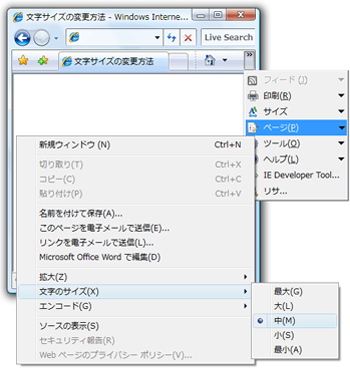
コマンドバーのページ ‐ 文字のサイズ ‐ 最大・大・中・小・最小から希望するサイズを選択
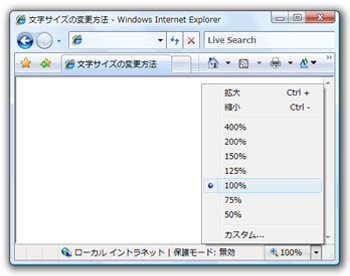
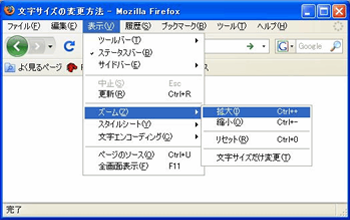
メニューバーの表示 - ズーム - 拡大または縮小を選択
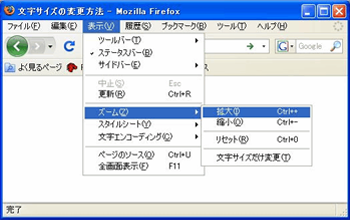
メニューバーの表示 - ズーム - 文字サイズだけ変更をクリックし、拡大または縮小を選択
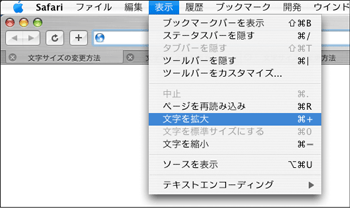
メニューバーの表示 ‐文字を拡大(文字を縮小)を選択